Содержание
На Mac: когда вы нажимаете красную кнопку в левом верхнем углу окна приложения, чтобы закрыть приложение, но оно не закрывается полностью. Вместо этого оно просто закрывает это конкретное окно, и приложение продолжает работать в фоновом режиме. Посмотрите на нижнюю часть экрана, и вы заметите черную точку под значками, указывающую, что эти приложения все еще активны в фоновом режиме. Такое поведение интерфейса, когда приложение не закрывается полностью, сбивает с толку, особенно тех, кто переходит с Windows.
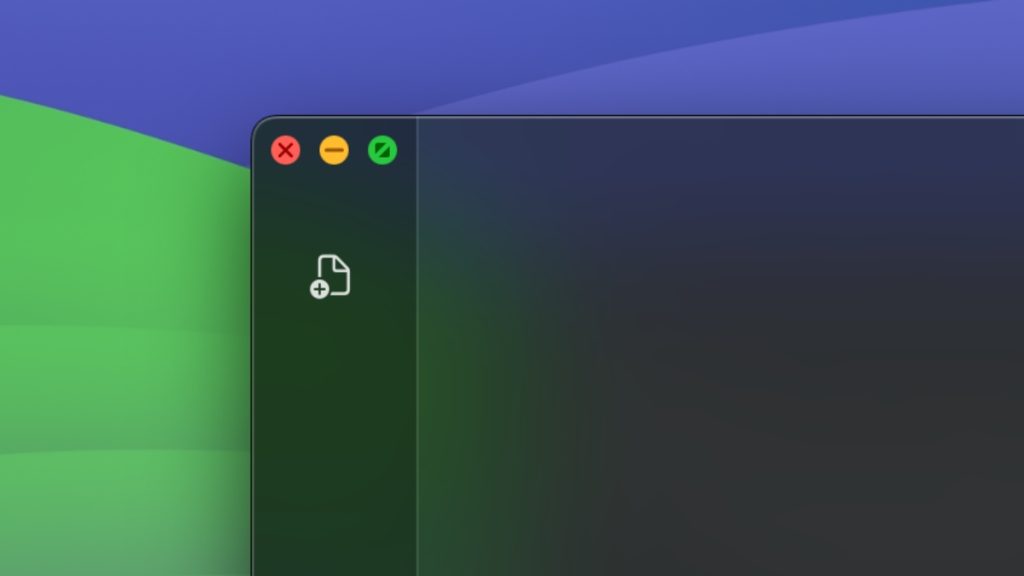
Кроме того, некоторые приложения, такие как Prime Video или App Store, закрываются мгновенно, когда вы нажимаете красную кнопку закрытия в правом верхнем углу соответствующих окон. К счастью, вы можете дать команду кнопке x полностью закрыть каждое приложение при каждом нажатии на него. Хотя Apple не предлагает никаких встроенных опций или настроек для применения режима закрытия ко всем окнам приложений или браузеров, вам придется прибегнуть к использованию сторонних приложений. Мы нашли несколько замечательных приложений, которые гарантируют, что нажатие красной кнопки x полностью закроет соответствующее приложение.
1. Красный уходит
Приложение Red Quits соответствует своему названию, но завершает работу приложения только в том случае, если это последнее открытое окно. Например, если у вас открыто несколько окон Chrome и одно из них закрыто, Chrome не закроется, если это не последнее окно Chrome. Обратите внимание, что приложение Red Quits не может превзойти некоторые собственные приложения macOS — Finder. После установки приложения оно загружается при каждой загрузке Mac и помогает вам изменить поведение красной кнопки x.
К сожалению, он пока не оптимизирован для чипов М-серии, в основном потому, что работает нормально. По крайней мере, на нашем MacBook Air серии M1 все работало нормально. Однако приложение может прекратить работу, когда Apple прекратит поддержку Rosetta. Имея это в виду, вот как заставить красную кнопку закрывать приложения с помощью Red Quits.
1. Возьмите файл Red Quits на своем Mac, откройте загруженный файл и продолжите процесс установки.
2. После установки откройте приложение и установите все три флажка:
- Автоматический запуск после входа в систему.
- Работать только тогда, когда открыто 1 окно.
- Активировать приложение
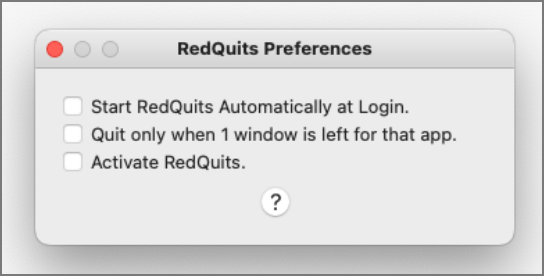
3. Откройте Настройки системы >Конфиденциальность и безопасность >Доступность и включите переключатель рядом с приложением Красный выход.
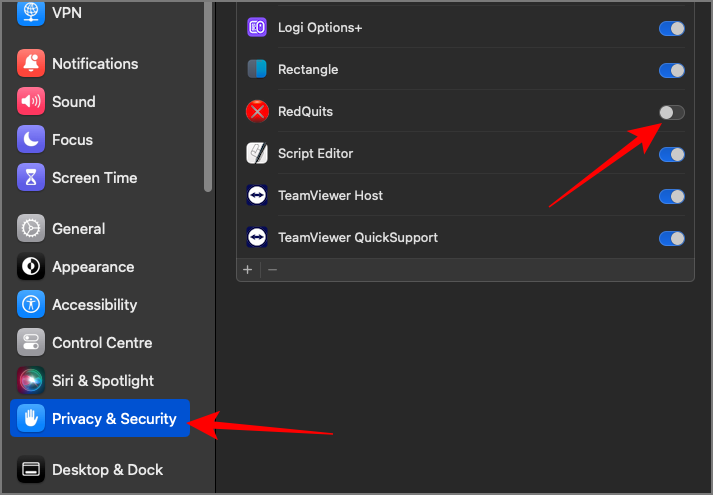
Приложение начнет работать. Вы не увидите значок приложения Red Quits в доке, поскольку оно работает в фоновом режиме. Чтобы изменить какие-либо настройки позже, вы можете открыть приложение из папки «Приложения» в Finder или с помощью Spotlight.
2. Быстрый выход
Если вы предпочитаете приложение, которое, как вы можете быть уверены, будет работать в будущем, Swift Quit — отличная альтернатива. С другой стороны, Swift Quit поддерживает все функции Red Quits и позволяет вам создавать собственный список приложений, которые вы хотите закрыть, когда нажимаете красную кнопку x. Кроме того, он оптимизирован для чипов M-серии и работает без поддержки Rosetta. Однако иногда приложение может работать нестабильно. Между закрытием окна и фактическим выходом из приложения также может быть задержка в 5–10 секунд. Разработчики в настоящее время активны, поэтому эти проблемы могут быть исправлены в будущих обновлениях.
1. Загрузите приложение Swift Quit с официального сайта приложения.
2. Откройте загруженный zip-файл и переместите значок приложения в папку «Приложения», чтобы установить его.
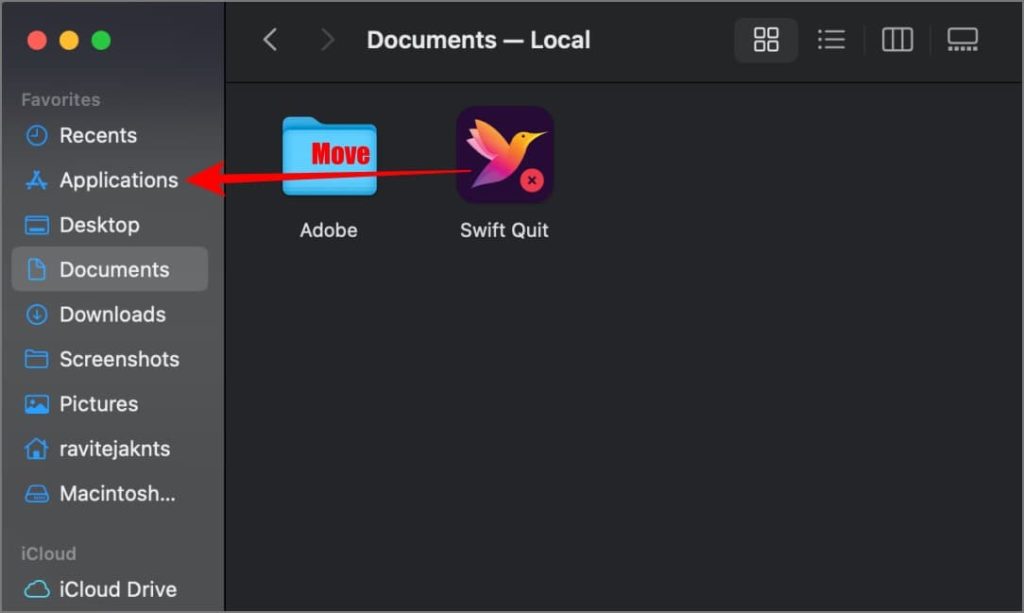
3. Затем откройте Настройки системы >Конфиденциальность и безопасность >Доступность.
4. Нажмите значок плюса и выберите приложение Swift Quit в папке «Приложения».
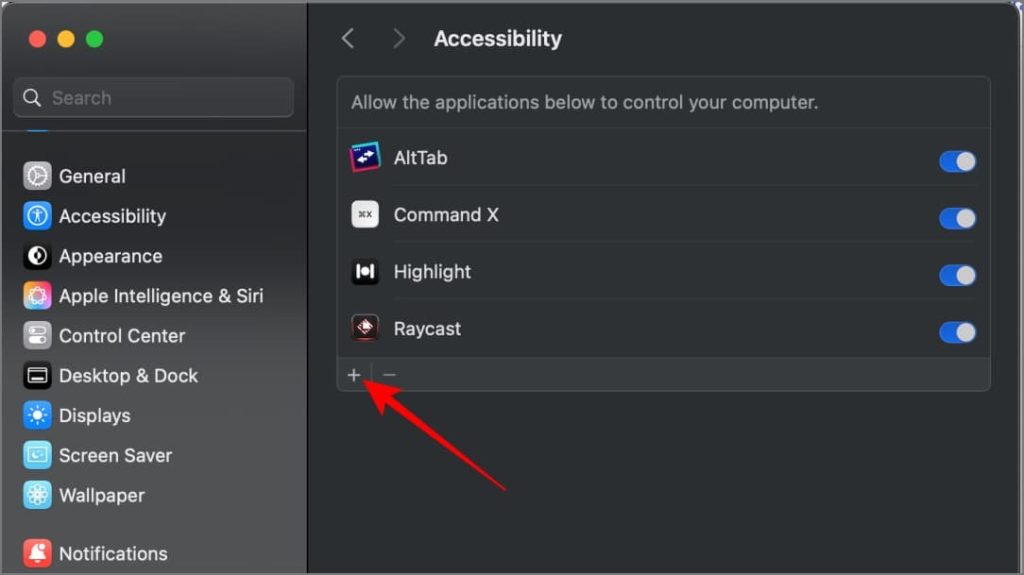
5. Чтобы открыть приложение, нажмите значок птицы в строке меню в правом верхнем углу и выберите Настройки.

6. Включите переключатели рядом с параметром Запускать Swift и выходить автоматически и настройте, в каких приложениях эта функция должна работать, если у вас есть какие-либо предпочтения.
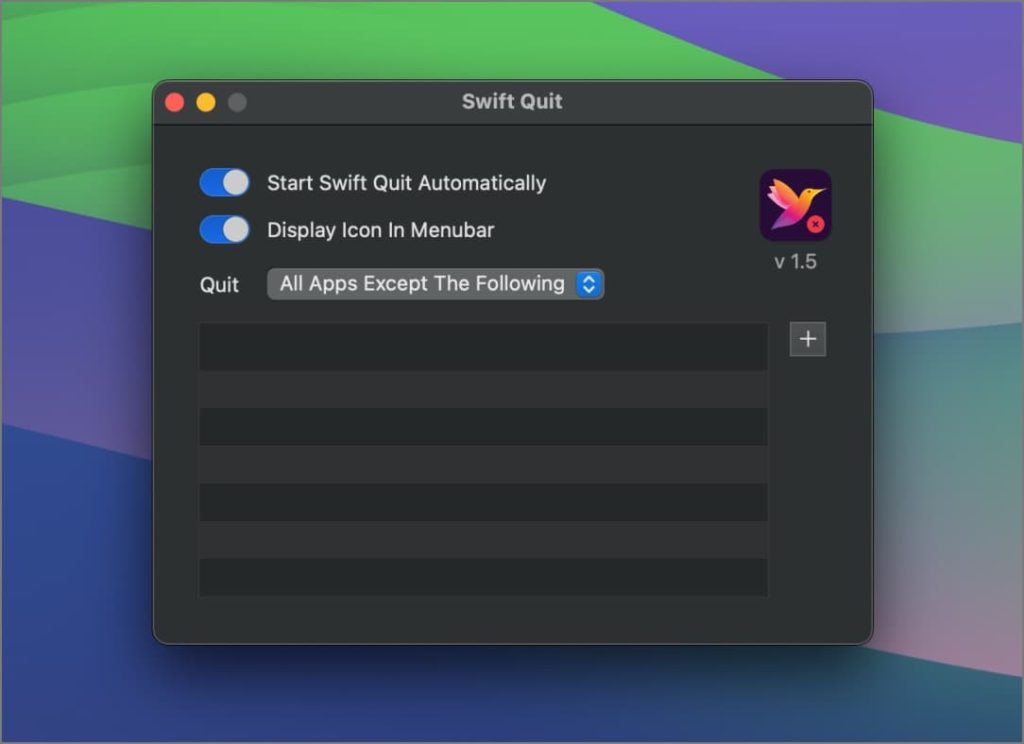
После этого приложение начнет работать. Опять же, вы не увидите значок приложения в доке, поскольку оно запускается автоматически при загрузке Mac и работает в фоновом режиме.
Выберите подходящий вариант
Вы сами можете выбрать приложение, которое закрывает все окна, или приложение, позволяющее настроить приложения, которые вы хотите полностью закрывать при каждом нажатии красной кнопки X. Мы обнаружили, что приложение Swift Quit очень помогает полностью закрыть часто используемые приложения.
